Как отключить автозапуск YouTube в Chrome, Firefox и Opera?
Короткие байты: Существуют различные расширения, такие как ImprovedTube, FlashStopper и YouTube Plus, с помощью которых вы можете отключить функцию автозапуска и установить видео по умолчанию на потоковом веб-сайте YouTube.
Просмотр видео на YouTube — кошмар, если у вас медленное соединение. Как только вы открываете видео, оно автоматически выбирает качество и начинает загрузку видеоданных. Все, что вы видите, это символ буферизации на вашем проигрывателе YouTube, поскольку ваше подключение к Интернету недостаточно быстрое.
Возможно, вы не сможете справиться с описанной выше ситуацией, если живете в таких странах, как Южная Корея, Венгрия и т. д., потому что там невероятно быстрый Интернет. Но даже если вас не волнует скорость вашего интернета, функция автоматического воспроизведения плейлиста на YouTube может вас раздражать.
Как остановить автозапуск YouTube в Google Chrome?
Улучшенная трубка
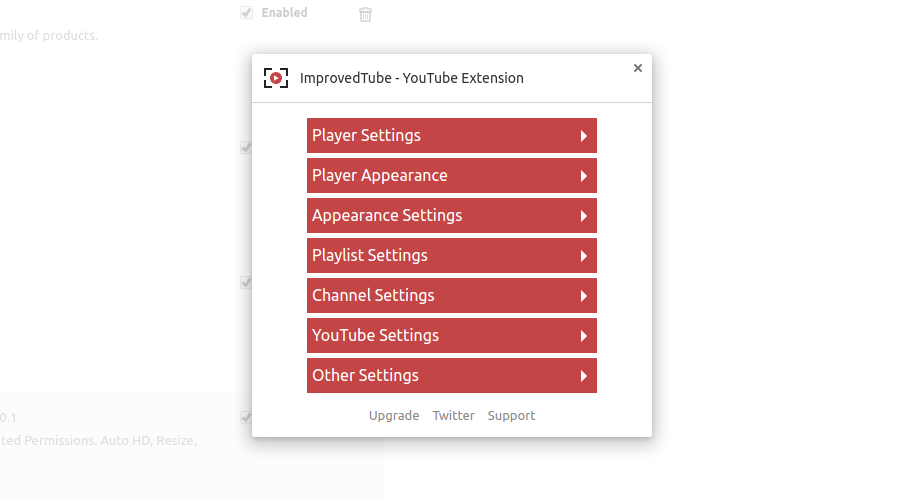
Серьезно, ImprovedTube — это лучшее расширение Chrome для отключения автоматического воспроизведения видео на YouTube. Это очень необходимая вещь, учитывая тот факт, что многим людям на самом деле не нравится функция автозапуска на YouTube.
После установки расширения в правой части адресной строки появится кнопка воспроизведения. Теперь посетите YouTube.com, и кнопка воспроизведения станет красной.
Вот несколько полезных опций, присутствующих в ImprovedTube:
Отключить автозапуск на YouTube
Для этого вам нужно нажать красную кнопку воспроизведения и затем зайти в настройки проигрывателя. Там вам нужно выбрать «Автовоспроизведение отключено». Теперь перезагрузите страницу YouTube. Вы можете нажать на любое видео, чтобы проверить, работает ли оно.
Примечание. Видео будет буферизоваться, даже если автовоспроизведение отключено. Вы можете нажать на нее, чтобы начать воспроизведение.
Установить качество видео по умолчанию
В настройках плеера вы также можете установить качество видео. Вы можете выбрать 360p, если у вас медленное соединение. Перезагрузите страницу YouTube после настройки качества видео.
Остановить автозапуск плейлиста и автозапуск «Следующий»
Когда мы смотрим видео, рядом с ним появляется список видео «Следующее». Вы можете отключить эти видео с автоматическим воспроизведением в настройках плейлиста в ImprovedTube.
Точно так же вы можете изучить другие варианты и настроить работу с YouTube.
Рекомендуемые: Удивительные советы и подсказки по Google Chrome
Как остановить автозапуск видео в Firefox?
media.autoplay.enabled
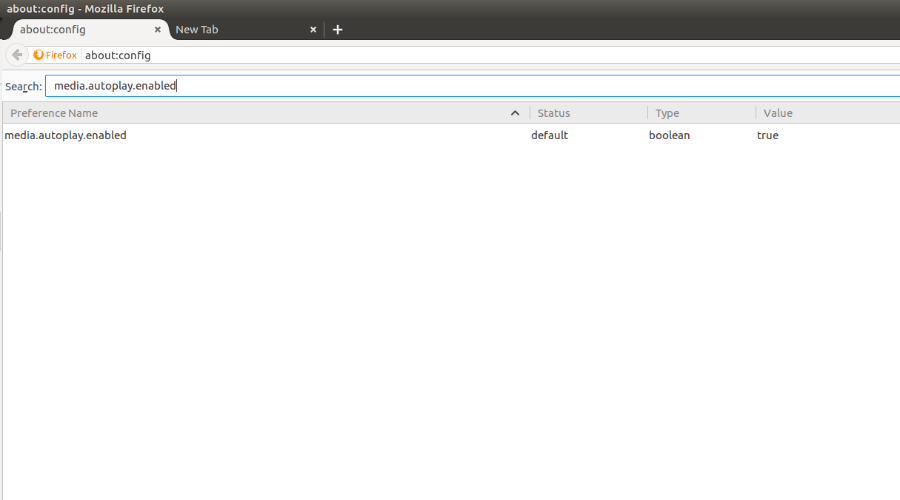
Mozilla Firefox имеет встроенную функцию, с помощью которой вы можете отключить автозапуск видео на YouTube и других сайтах. Чтобы включить это, вам нужно изменить значение предпочтения media.autoplay.enabled на false в редакторе конфигурации Firefox:
- В адресной строке Firefox введите about:config и нажмите Enter.
- Нажмите, Я принимаю риск! предупреждающее сообщение.
- Найдите media.autoplay.enabled в списке настроек. Вы можете использовать панель поиска, где вы можете ввести автовоспроизведение.
- Двойной клик media.autoplay.enabled, и его значение будет установлено на ЛОЖЬ.
Теперь вы можете посетить YouTube и воспроизвести любое видео, чтобы проверить, работает ли оно. Обратите внимание: видео все равно будет буферизоваться.
Флэш-пробка
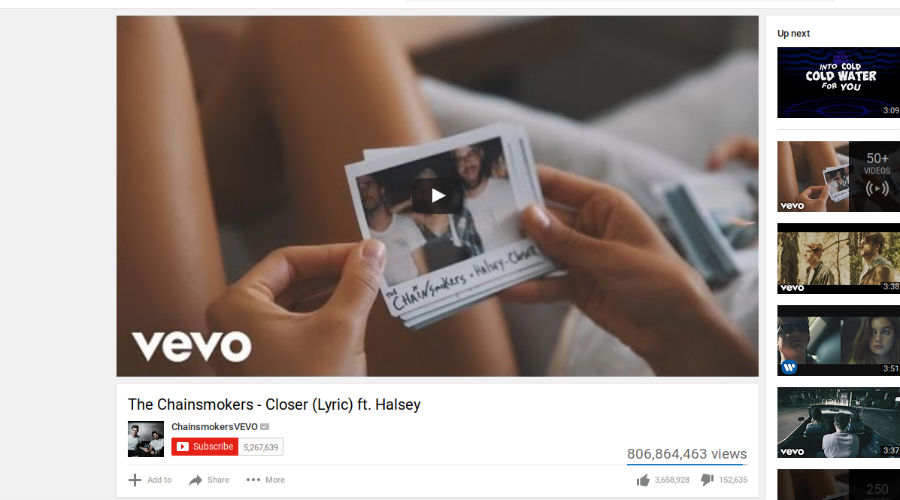
Встроенная опция Firefox может остановить автоматическое воспроизведение видео, но пропускная способность Интернета все равно будет потребляться. Если вы хотите сохранить свои данные, вы можете использовать это расширение под названием FlashStopper. Помимо отключения автоматического воспроизведения видео, он также предотвращает его буферизацию.
FlashStopper может отключать Flash, а также видео HTML5 на различных сайтах, включая YouTube.
YouTube Плюс
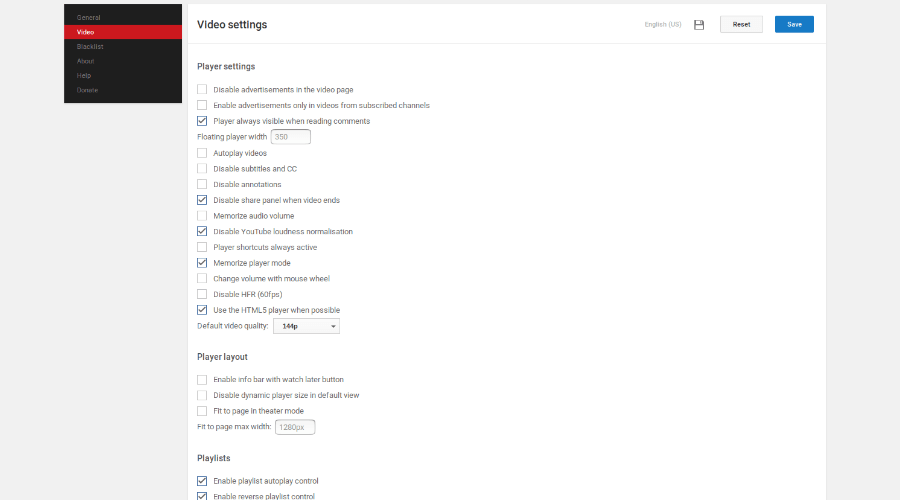
Firefox, возможно, не имеет ImprovedTube, но у него есть другое решение, позволяющее остановить автоматическое воспроизведение видео на YouTube. Он известен как YouTube Plus.
С помощью этого расширения вы можете установить качество видео по умолчанию, а также отключить автоматическое воспроизведение видео и запретить его буферизацию. Он также предлагает функцию всплывающего окна с видео, которая позволяет вам одновременно смотреть видео и просматривать другие видео.
Значок этого дополнения появится в правом верхнем углу страницы. Вы можете получить доступ к его параметрам, щелкнув этот значок. Чтобы изменить качество видео и параметры автозапуска, нажмите «Видео» на левой панели.
Теперь снимите флажок Автовоспроизведение видео установите флажок, чтобы отключить автозапуск YouTube. Используйте раскрывающееся меню качества видео по умолчанию, чтобы выбрать желаемое.
Расширение YouTube Plus доступно для Google Chrome.
Рекомендуемые: Как включить автономный режим работы в Firefox?
Отключить автозапуск YouTube в Opera
ImrpovedTube
Поскольку Opera основана на веб-браузере Chromium, она поддерживает расширения, совместимые с Chromium.
Другие популярные веб-браузеры, такие как Microsoft Edge, Apple Safari и Internet Explorer, не имеют возможности отключать видео HTML5 и, в конечном итоге, видео YouTube.
Если вам есть что добавить, сообщите нам в комментариях ниже.
Читайте также: Как автоматически удалить свою учетную запись Facebook после вашей смерти

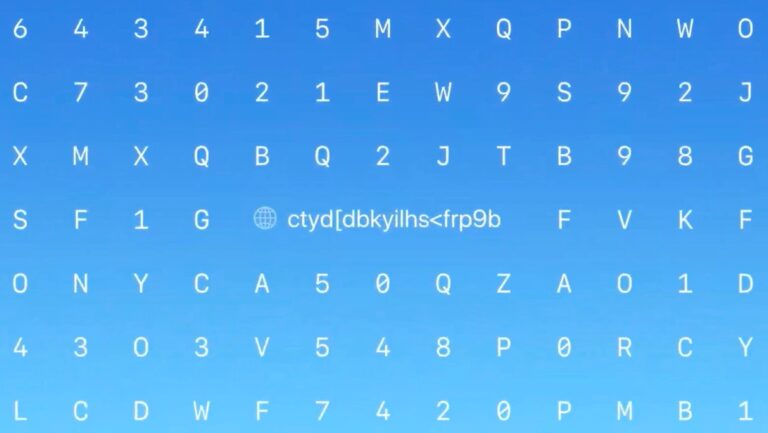



![Смотреть аниме «Токийские мстители» онлайн бесплатно [Ultimate Guide]](https://ixed.ru/wp-content/uploads/2024/01/watch-tokyo-revengers-anime-online-for-free-768x432.jpg)
